Dov'è "Non disturbare" su iPhone? Come attivare, personalizzare e altro ancora
Pubblicato: 2023-09-20Vado al sodo: troverai la modalità Non disturbare nelle impostazioni del Centro di controllo del tuo iPhone. Puoi scorrere verso il basso dall'angolo superiore dello schermo per accedere al Centro di controllo del tuo iPhone e fare clic su Modalità messa a fuoco con un'icona (una falce di luna) lì oppure aprire l'app Impostazioni sul tuo iPhone e cercare Modalità messa a fuoco.
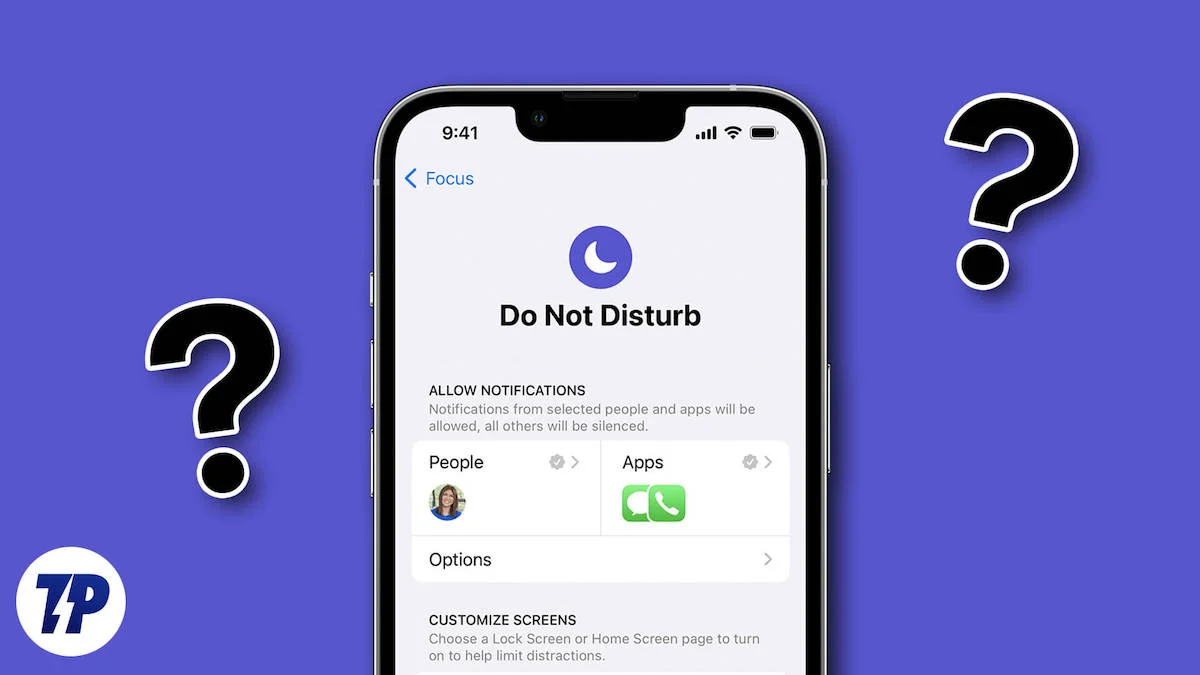
La modalità Non disturbare, o DND in breve, si trova sulla maggior parte dei dispositivi, incluso l'iPhone, e ti aiuta a ridurre le distrazioni. La modalità Non disturbare è stata introdotta nel 2012 con iOS 6 ed è stata migliorata nel corso degli anni. Puoi anche personalizzare la modalità DND in base alle tue preferenze, attivarla e disattivarla automaticamente e altro ancora.
Se hai difficoltà a trovare una modalità non disturbare sul tuo iPhone o sei passato di recente da Android a iPhone e hai difficoltà a utilizzare la modalità DND su iPhone, questa guida fa per te. In questo post imparerai dove trovare la modalità DND, come abilitare e personalizzare la modalità DND su iPhone e altro ancora. Immergiamoci.
Sommario
Differenza tra la modalità DND e la modalità Focus su iPhone
In iOS 15, Apple ha sostituito la modalità DND con la modalità Focus. La modalità Focus è una versione migliorata della modalità DND che offre diversi profili per la personalizzazione e notifiche silenziose sul tuo iPhone. Per impostazione predefinita, la modalità Focus offre diversi profili preimpostati per filtrare le distrazioni. Questi includono i profili predefiniti Non disturbare, Personale, Lavoro e Sonno. Puoi personalizzare ciascun profilo impostando notifiche silenziose individuali e schermate personalizzabili.
Non disturbare è il profilo Focus predefinito su iPhone. Puoi anche aggiungere nuovi profili o eliminare quelli esistenti, personalizzarli e altro ancora. Ecco la differenza tra la modalità Focus e la modalità Non disturbare su iPhone. Tieni presente che dopo iOS 15, "Non disturbare" fa ora parte della "Modalità messa a fuoco" . Puoi personalizzare la modalità DND e impostare i tuoi filtri.
Come accedere alla modalità Non disturbare su iPhone
Puoi accedere alla modalità non disturbare dal Centro di Controllo. Questo è il modo più semplice per accedere alla modalità DND sul tuo iPhone. Se utilizzi iPhone X o modelli successivi, apri il Centro di controllo nell'angolo in alto a destra e fai clic sull'icona di messa a fuoco per accedere alla modalità DND. Se utilizzi iPhone SE, iPhone 8 o modelli precedenti, puoi scorrere verso l'alto dal basso per aprire il Centro di Controllo.
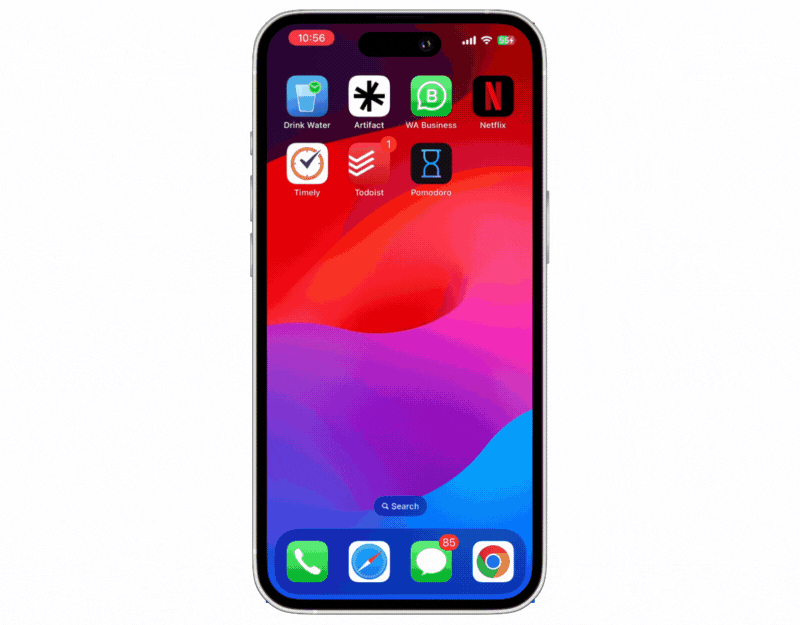
In alternativa, puoi accedere alla modalità Non disturbare dalle impostazioni del tuo iPhone. Vai alle impostazioni e tocca la modalità Focus. Qui puoi accedere alla modalità Non disturbare sul tuo iPhone. Puoi accedervi tramite la schermata di blocco e il comando vocale di Siri.
Ora che sai come accedere alla modalità DND sul tuo iPhone, diamo un'occhiata a come attivarla, disattivarla e personalizzare la modalità DND.
Come attivare la modalità Non disturbare su iPhone
Esistono diversi modi per attivare la funzione DND sugli iPhone. Diamo un'occhiata a ciascuno di essi.
1. Accendilo dal centro di controllo:
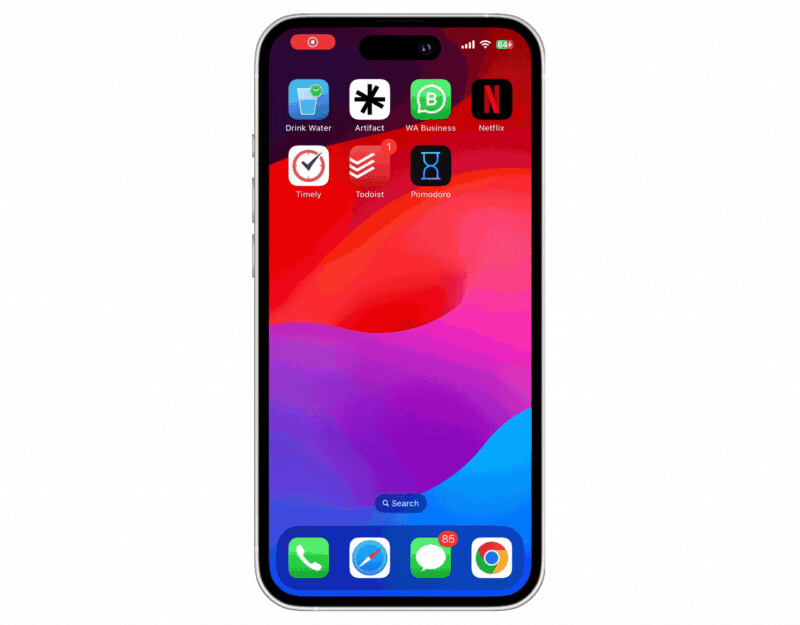
- Sblocca il tuo iPhone.
- Scorri verso il basso dall'angolo in alto a destra per aprire il Centro di controllo .
- Trova il riquadro " Focus " e toccalo.
- Seleziona "Non disturbare" dall'elenco e fai clic su di esso.
2. Abilita Non disturbare dalle Impostazioni:
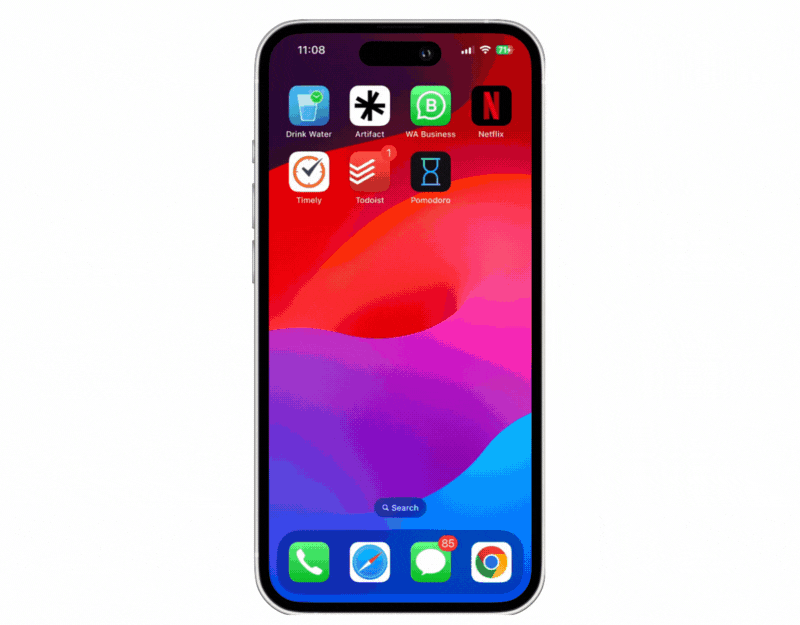
- Apri Impostazioni sul tuo iPhone
- Scorri verso il basso e fai clic sulla scheda Focus
- Ora clicca sulla modalità “ Non disturbare ”.
- Attiva automaticamente la modalità "Non disturbare" in base all'ora, alla posizione o all'utilizzo di un'app particolare.
3. Abilita Non disturbare dalla schermata di blocco:
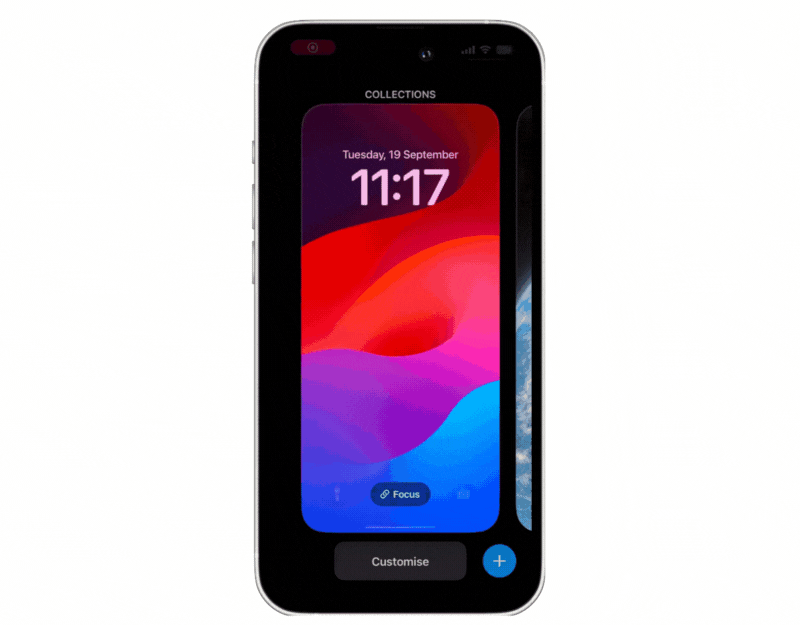
- Sblocca il tuo iPhone e premi a lungo sulla schermata di blocco .
- Tocca l'icona "Messa a fuoco" in basso al centro.
- Nella finestra pop-up " Link Focus ", seleziona l'opzione " Non disturbare ".
4. Utilizzo di Siri per abilitare Non disturbare:
Puoi anche utilizzare Siri per attivare la modalità Non disturbare sul tuo iPhone.
- Attiva Siri dicendo " Ehi Siri " o premendo a lungo il pulsante di accensione. Puoi anche semplicemente dire " Siri " se utilizzi iOS 17.
- Dire "Attiva Non disturbare" .
- Siri attiverà automaticamente la modalità DND sul tuo iPhone.
Come programmare la modalità Non disturbare
Puoi anche programmare la modalità DND sul tuo iPhone. Quando pianifichi la modalità DND, questa si accende e si spegne automaticamente negli orari specificati. Ad esempio, se lo imposti dalle 10:00 alle 19:00, il tuo iPhone attiverà automaticamente la modalità DND alle 22:00 e la disattiverà alle 7:00

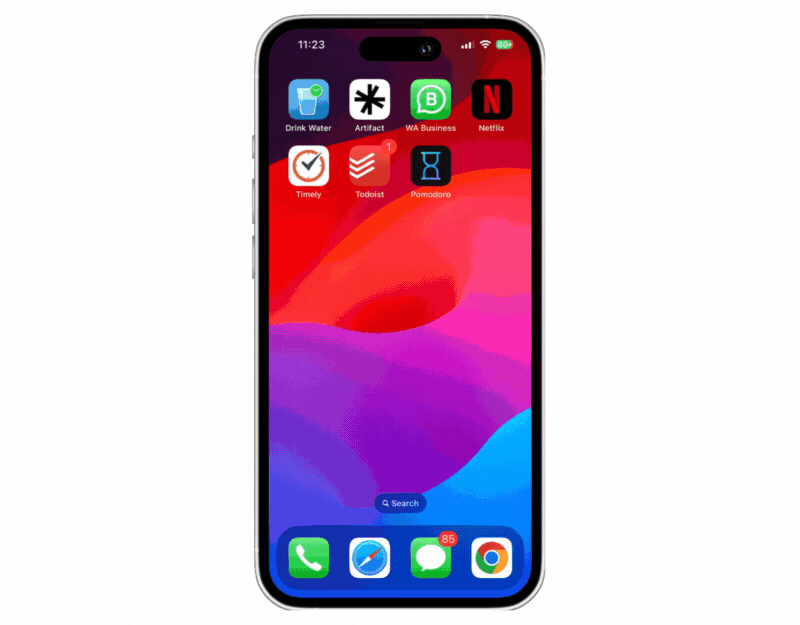
- Apri Impostazioni sul tuo iPhone e vai alla sezione "Messa a fuoco" .
- Seleziona "Non disturbare" dall'elenco.
- Scorri fino a "Imposta un programma" e tocca "Aggiungi programma".
- Scegli opzioni come Ora, Posizione o App per impostare le condizioni.
- Per le pianificazioni basate sul tempo, impostare gli orari di inizio e di fine.
- Per l'attivazione basata sulla posizione, inserisci un indirizzo.
- Per l'attivazione basata su app, seleziona un'app dall'elenco installato.
Oltre alle pianificazioni basate sul tempo, puoi anche impostare l'attivazione della funzione DND in luoghi specifici o durante eventi specifici nel tuo calendario.
- Sblocca il tuo iPhone e vai al Centro di controllo
- Tocca l'icona di messa a fuoco e seleziona la modalità Non disturbare
- Fai clic sul menu verticale a tre punti e seleziona le opzioni desiderate. Puoi impostarlo su 1 ora, Fino a sera o Fino alla partenza da questo luogo. Puoi modificare la posizione su Apple Maps.
Come personalizzare la modalità Non disturbare
Invece di silenziare tutte le notifiche, incluse chiamate e messaggi sul tuo iPhone, puoi consentire chiamate e notifiche da persone specifiche, notifiche da singole app e altro ancora.
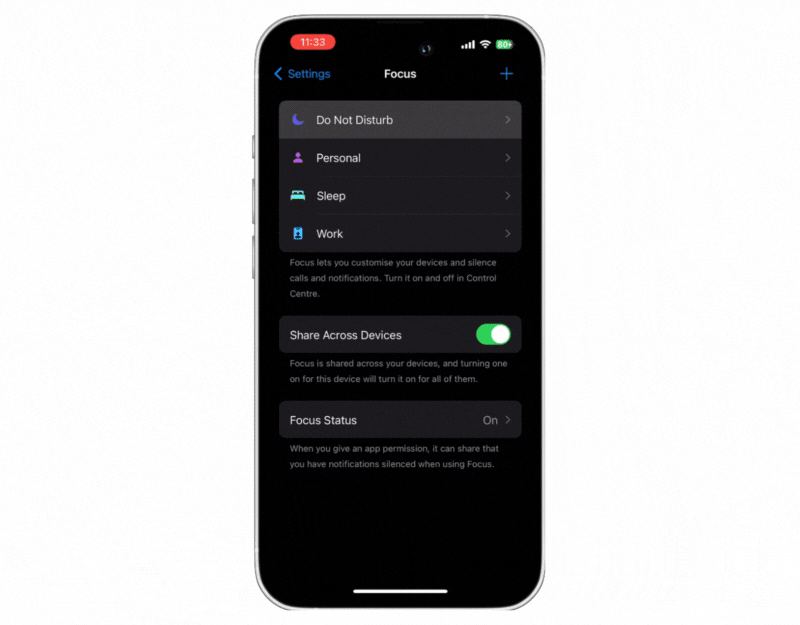
Per le notifiche delle persone:
- Apri Impostazioni sul tuo iPhone e seleziona Non disturbare.
- Tocca la scheda "Persone" .
- Scegli "Silenzia notifiche da" o "Consenti notifiche da".
- Aggiungi contatti al tuo elenco preferito. Puoi aggiungere contatti ai tuoi preferiti o creare un gruppo di contatti nell'app Contatti.
Per le notifiche dell'app:
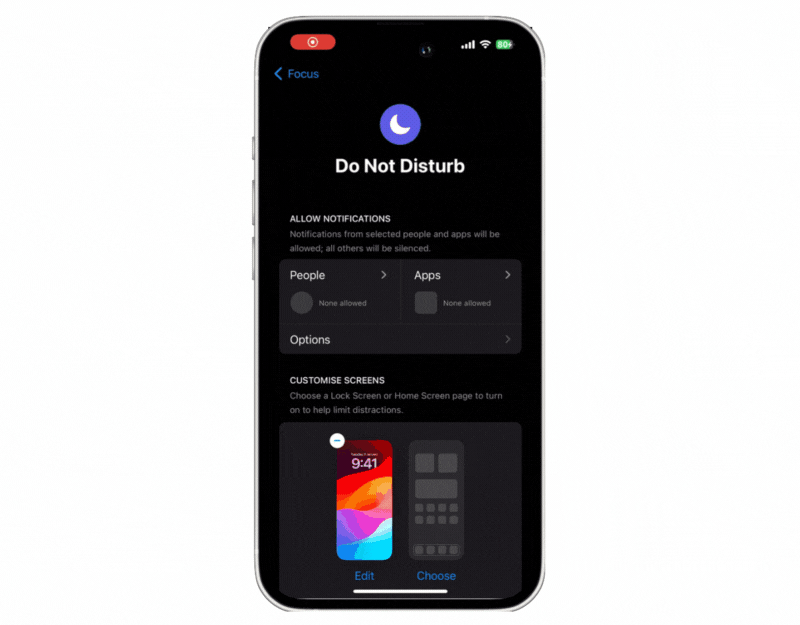
- Nelle impostazioni Non disturbare, tocca la scheda "App" .
- Scegli tra "Silenzia notifiche da" o "Consenti notifiche da".
- Aggiungi app al tuo elenco.
Imposta i filtri di messa a fuoco:

Apple ha introdotto i filtri di messa a fuoco in iOS 16 che ti offrono un maggiore controllo sulle app e sulle impostazioni di sistema sul tuo iPhone quando la modalità messa a fuoco è abilitata. Ad esempio, puoi utilizzare il filtro focus per mostrare solo i calendari di lavoro nell'app Calendario quando la modalità focus è abilitata. Attualmente, la modalità messa a fuoco supporta sia le app che i filtri di sistema.
- Apri Impostazioni sul tuo iPhone, fai clic su Modalità messa a fuoco e seleziona " Non disturbare ".
- Scorri verso il basso, trova "Filtri di messa a fuoco" e tocca "Aggiungi filtro".
- Scegli tra "Filtri app" e "Filtri di sistema".
- È possibile impostare un filtro di messa a fuoco per le app o le funzionalità di sistema selezionate.
- Il filtro di messa a fuoco viene applicato automaticamente quando la modalità DND è attivata.
Crea più profili in modalità Non disturbare
Per impostazione predefinita, Apple offre diversi profili di modalità di messa a fuoco, tra cui la modalità Non disturbare, la modalità Lavoro, la modalità Guida, la modalità Sonno e altro. Puoi personalizzare i profili esistenti o crearne di nuovi in base alle tue esigenze. Ecco la guida per farlo:
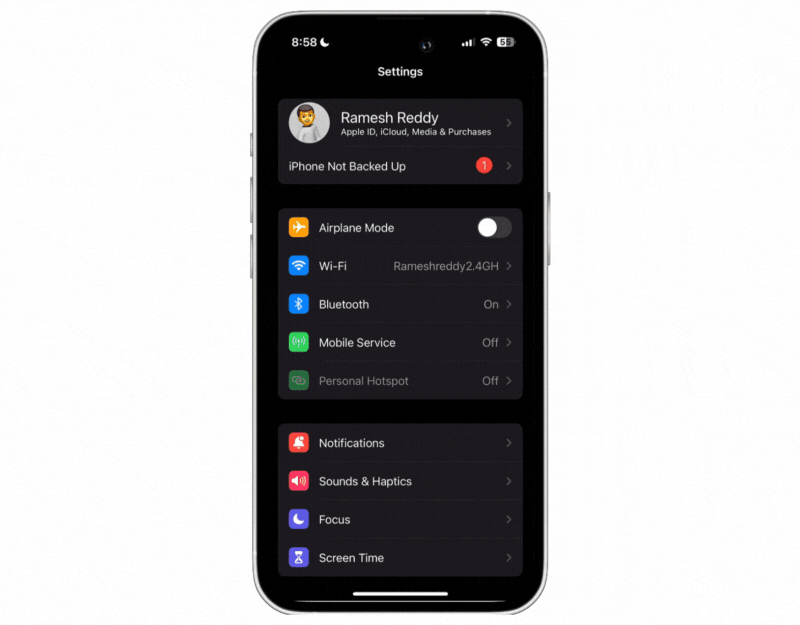
- Apri Impostazioni sul tuo iPhone e fai clic sulla modalità Focus
- Fare clic sull'icona più nell'angolo in alto a destra dello schermo. Puoi anche andare al Centro di controllo, toccare l'icona Modalità messa a fuoco e fare clic sull'icona Più in basso.
- Fai clic su Personalizzato per creare un nuovo profilo personalizzato o selezionane uno esistente, ad esempio Riproduci, Leggi, Consapevolezza e altro.
- Se hai selezionato Personalizzato, inserisci il nome del tuo profilo. Può anche essere la modalità Non disturbare; selezionare l'icona, fare clic su Avanti e toccare Personalizza modalità Focus .
- In questo modo, puoi creare più profili per la modalità Non disturbare e personalizzarli in base alle tue esigenze.
Come eliminare i profili personalizzati della modalità Non disturbare
Ad eccezione del profilo predefinito per la modalità Non disturbare, puoi eliminare tutti gli altri profili nella modalità messa a fuoco del tuo iPhone. Cancellare:

- Vai alle impostazioni del tuo iPhone e fai clic sulla scheda Focus .
- Seleziona il profilo Focus che desideri eliminare e toccalo
- Scorri verso il basso, fai clic su "Elimina focus" e conferma l'azione facendo nuovamente clic su "Elimina focus". Tieni presente che non puoi eliminare la modalità DND predefinita.
Come disattivare la modalità Non disturbare
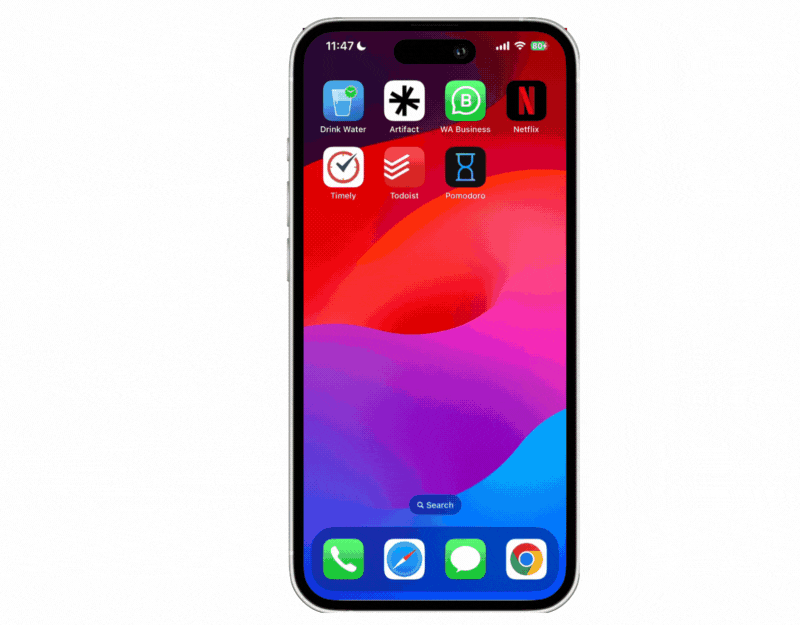
- Scorri verso il basso dall'angolo in alto a destra per aprire il Centro di controllo.
- Tocca il riquadro " Non disturbare " per disattivarlo.
- In alternativa, puoi anche chiedere a Siri di disattivare la funzione Non disturbare”.
- Quando ti trovi nella schermata di blocco, fai clic sul riquadro Focus e deseleziona la modalità Non disturbare per rimuoverla dalla schermata di blocco.
Padroneggiare "Non disturbare" su iPhone
Non disturbare è la funzionalità più utilizzata sugli smartphone. Apple ha rinnovato la modalità Non disturbare sull'iPhone con la modalità Focus in iOS 15. Puoi trovare la modalità DND nei profili della modalità focus. Puoi attivare e disattivare la modalità DND dal Centro di controllo e in Impostazioni. Puoi programmarlo e personalizzarlo. Puoi anche impostare più modalità DND. Se utilizzi l'ultimo iPhone serie 15, puoi mappare il pulsante di azione per abilitare la modalità DND sul tuo iPhone. Spero che questa guida ti sia utile.
Domande frequenti sulla modalità Non disturbare su iPhone
1. Posso personalizzare l'icona “Non disturbare”?
No, non puoi personalizzare la modalità Non disturbare su iPhone. Tuttavia, puoi creare un profilo di focus alternativo con icone personalizzate. Come con la modalità Non disturbare, puoi disattivare tutte le distrazioni, le chiamate e le notifiche e impedire a determinate persone e app di interferire con la modalità Non disturbare. Per fare ciò, apri Impostazioni sul tuo iPhone e fai clic su Focus; ora fai clic sull'icona Più nell'angolo in alto a destra, quindi fai clic sull'opzione personalizzata in alto. Ora inserisci un nome; puoi anche chiamarla modalità “Non disturbare”, fare clic su “Avanti” e poi su “Crea”. Verrà creata la nuova modalità Non disturbare con l'icona personalizzata e, analogamente alla modalità Non disturbare, puoi accedere alla modalità Non disturbare che hai creato da Impostazioni, Centro di controllo, Siri e Schermata di blocco.
2. Gli allarmi continueranno a suonare in modalità “Non disturbare”?
Sì, le sveglie suoneranno anche quando la modalità Non disturbare è attiva.
3. Come faccio a sapere se qualcuno ha chiamato mentre la modalità era attivata?
Puoi trovare la chiamata persa nel centro notifiche e l'app del tuo telefono mostrerà un badge di notifica che indica che qualcuno ti ha chiamato. Se non vuoi perdere chiamate importanti, puoi consentire le chiamate di persone specifiche e abilitare l'opzione Consenti chiamate ripetute quando la modalità Non disturbare è abilitata. Quando questa impostazione è abilitata, una seconda chiamata proveniente dalla stessa persona entro 3 minuti non verrà disattivata.
4. Come funziona la funzione “Non disturbare durante la guida”?
Durante la guida, il tuo iPhone attiva automaticamente la funzione “Non disturbare durante la guida” e disattiva l'audio delle chiamate, dei messaggi e delle notifiche in arrivo. Se qualcuno ti invia un messaggio mentre questa modalità è abilitata, riceverà una risposta automatica che lo informa che stai guidando. Puoi personalizzare questa risposta automatica o disabilitare la funzione nelle impostazioni "Non disturbare".
